Reset кнопка на роутере играет важную роль в его настройке и обслуживании. Это небольшая кнопка, расположенная на задней панели устройства, обычно около порта питания. По умолчанию, она предназначена для сброса настроек роутера в исходное состояние.
Reset кнопку полезно использовать в случае, когда роутер перестал работать корректно или хочется удалить все настройки и сделать чистую установку. Кнопка может также быть полезна при изменении пароля доступа к административному интерфейсу роутера, когда просто сбрасывание пароля проходит неудачно.
Чтобы использовать кнопку Reset, необходимо нажать на нее и удерживать примерно 10 секунд, пока на роутере не начнет мигать индикатор или не произойдет перезагрузка устройства. После этого, роутер будет возвращен к заводским настройкам и все изменения будут потеряны.
Однако, необходимо помнить, что использование кнопки Reset удаляет все ранее настроенные параметры и возвращает роутер в состояние, в котором он был изначально. Поэтому перед ее использованием необходимо сохранить все необходимые данные и скопировать актуальные настройки роутера на другое устройство, чтобы восстановить их позже. Используйте кнопку Reset с осторожностью и только тогда, когда это действительно необходимо.
Как работает Reset функция на роутере

Reset или сброс настроек представляет собой функцию, доступную на большинстве моделей роутеров. Она позволяет вернуть роутер в исходное состояние, удалив все пользовательские настройки и восстановив фабричные настройки.
Reset кнопка обычно расположена на задней панели роутера и имеет маленький отверстие, в которое можно вставить острую точку или иголку для нажатия кнопки. При нажатии и удержании кнопки Reset на некоторое время (обычно около 10 секунд), роутер перезагружается и все его настройки сбрасываются.
После сброса настроек, роутер возвращается к стандартным настройкам, которые были установлены производителем. Это включает в себя стандартное имя и пароль для доступа к роутеру, IP-адреса, настройки безопасности и другие параметры. Пользовательские настройки, такие как Wi-Fi пароли и персональные предпочтения, будут удалены и потребуется их повторное настройка.
Reset функция может быть полезна в различных ситуациях. Например, если вы забыли пароль для доступа к роутеру или если роутер начал работать нестабильно из-за неправильных настроек. Сброс настроек также может использоваться при смене владельца устройства или передаче роутера другому человеку.
Однако перед использованием Reset функции рекомендуется сохранить все важные настройки и данные, которые могут быть потеряны в процессе сброса. Кроме того, после сброса настроек, необходимо повторно настроить роутер в соответствии с вашими требованиями и предпочтениями.
Итак, Reset функция на роутере представляет собой мощный инструмент, позволяющий вернуть роутер к исходным настройкам и решить различные проблемы с его работой. Она доступна на большинстве моделей роутеров и может быть использована с осторожностью, чтобы избежать потери важных данных и настроек.
Зачем нужна Reset функция на роутере

| 1 | Восстановление пароля | Если вы забыли пароль от административного интерфейса роутера, то кнопка Reset может помочь. При выполнении сброса настроек, все изменения будут удалены, включая пароль, и вы сможете войти в интерфейс с помощью дефолтного логина и пароля. |
| 2 | Исправление проблем с подключением | Если у вас возникли проблемы с подключением к Интернету или сетевыми настройками, сброс настроек может помочь в их устранении. Однако, перед выполнением сброса, рекомендуется сохранить настройки роутера, чтобы затем восстановить их вручную. |
| 3 | Удаление вредоносного программного обеспечения | Сброс настроек может быть полезен при обнаружении вредоносного или нежелательного программного обеспечения на роутере. Восстановление заводских настроек поможет избавиться от этих проблемных программ и восстановить работоспособность устройства. |
Важно отметить, что при выполнении сброса настроек все пользовательские изменения будут удалены, поэтому перед нажатием кнопки Reset рекомендуется сохранить информацию о настройках и сохранить все необходимые данные.
Когда следует использовать Reset функцию на роутере

Reset функция на роутере используется в следующих случаях:
- Если роутер работает нестабильно и возникают частые сбои в работе сети.
- Если есть проблемы с подключением к Интернету и другим устройствам в сети.
- Если забыли пароль от Wi-Fi сети и не можете подключить новые устройства.
- Если требуется вернуть настройки роутера к заводским, чтобы начать конфигурирование заново.
Однако, перед использованием Reset функции, рекомендуется обратиться к руководству пользователя, так как процедура сброса может различаться в зависимости от модели роутера.
Важно отметить, что при использовании Reset функции на роутере все настройки будут сброшены до заводских, включая пароли и настройки сети. Поэтому важно предварительно создать резервные копии настроек или записать их перед выполнением сброса.
Как использовать Reset функцию на роутере

Reset функция на роутере предназначена для восстановления заводских настроек устройства. Это может быть полезно в случае, когда роутер работает некорректно или вы забыли пароль для доступа к его настройкам.
Для использования Reset функции на роутере следуйте следующим шагам:
| Шаг 1: | Найдите кнопку Reset на задней или нижней панели роутера. Она может быть помечена как "Reset" или "Сброс". |
| Шаг 2: | Используйте острую, но не острей, предмет, такой как скрепка или иголка, чтобы нажать на кнопку Reset и удерживайте ее нажатой в течение нескольких секунд. |
| Шаг 3: | Отпустите кнопку Reset и дождитесь, пока роутер перезагрузится. Это может занять несколько минут. |
| Шаг 4: | После перезагрузки роутера, вы сможете подключиться к его Wi-Fi сети и выполнить начальную настройку, используя заводские учетные данные или настройки, указанные в документации к устройству. |
Важно помнить, что при сбросе настроек роутера все пользовательские настройки будут удалены, включая пароли Wi-Fi, настройки безопасности и настройки портов. Поэтому перед выполнением сброса настроек рекомендуется создать резервные копии важных данных и настроек.
Важные детали Reset функции на роутере

1. Осторожность
Перед нажатием кнопки Reset следует проявить осторожность, так как данное действие сбросит все настройки роутера, включая пароли и настройки интернет-провайдера.
2. Необратимость
Сброс настроек роутера происходит без возможности их восстановления. Если вы не храните резервные копии настроек или не знаете, как вернуть предыдущие параметры, то сброс может привести к временным проблемам с интернет-подключением.
3. Полный и частичный сброс
У большинства роутеров существуют два вида сброса настроек: полный и частичный. Полный сброс возвращает роутер в состояние, какое он было при покупке, а частичный – сбрасывает только некоторые параметры (например, пароли или WiFi-настройки).
4. Изначальные логин и пароль
При выполнении сброса настроек, роутер восстанавливает изначальные логин и пароль для доступа к его настройкам. Обычно это комбинация admin/admin или admin/password. Рекомендуется сразу после сброса изменить пароль для повышения безопасности.
5. Функции сброса
Reset функция обычно находится на задней панели или под дном роутера. Для сброса настроек нужно нажать и удерживать кнопку Reset в течение нескольких секунд (примерно 10-15). После этого роутер перезагрузится и все настройки будут сброшены.
Следуя указанным выше деталям, вы сможете правильно и безопасно использовать функцию Reset на роутере.
Что происходит после нажатия на кнопку Reset на роутере

После нажатия на кнопку Reset на роутере происходит сброс всех настроек устройства до заводских значений. Это означает, что все пользовательские настройки, включая пароли, IP-адреса, порты и другие параметры, будут удалены.
Сброс роутера может быть полезным в случае забытого пароля или неисправной работы устройства. При сбросе роутера все настройки восстанавливаются до исходных значений, что позволяет начать процесс настройки заново.
После нажатия на кнопку Reset роутер перезагружается, и начинается процесс загрузки стандартного программного обеспечения. Это может занять некоторое время и во время этого процесса роутер может быть недоступен для подключения.
После завершения загрузки стандартного программного обеспечения роутер будет настроен с заводскими значениями. В этом состоянии роутер можно будет настроить с помощью веб-интерфейса или приложения для управления роутером, вводя новые настройки, чтобы удовлетворить нужды пользователя.
Как проверить, успешно ли была выполнена Reset функция на роутере
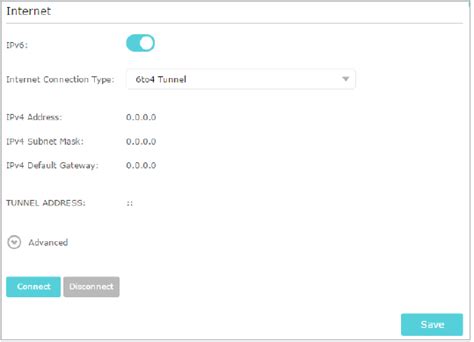
После выполнения Reset функции на роутере, можно проверить, были ли успешно восстановлены настройки к заводским значениям. Следующие шаги помогут вам выполнить эту проверку:
- Подключите свой компьютер к роутеру с помощью кабеля Ethernet. Убедитесь, что компьютер подключен к роутеру непосредственно, а не через другой сетевой коммутатор или расширитель.
- Откройте любой веб-браузер, который у вас установлен на компьютере.
- В адресной строке введите IP-адрес роутера. Обычно это 192.168.1.1 или 192.168.0.1. Если вы не уверены, какой IP-адрес роутера, вы можете проверить это в руководстве пользователя или на задней панели роутера.
- Нажмите клавишу Enter, чтобы перейти к веб-интерфейсу роутера.
- В появившемся окне введите имя пользователя и пароль администратора. Если вы не знаете эти данные, попробуйте стандартные значения "admin" для обоих полей. Если они не работают, смотрите инструкции к роутеру для получения правильного имени пользователя и пароля.
- Если все правильно, вы будете перенаправлены на страницу настроек роутера. Это означает, что ваши настройки Reset были успешно выполнены.
- На странице настроек роутера вы можете проверить, соответствуют ли текущие настройки заводским значениям. Обычно на этой странице есть опция "Восстановить заводские установки" или что-то подобное. Если она доступна, это может быть подтверждением успешного выполнения Reset функции.
Выполнение этих шагов поможет вам узнать, была ли Reset функция роутера успешно выполнена. Если что-то пошло не так, вы можете повторить процедуру или обратиться к руководству пользователя для получения дополнительной помощи.



